Застарели Виндовс може спречити Филе Екплорер да се аутоматски освежава
- Освежавање Филе Екплорер-а помаже му да ажурира промене које направите.
- Застарели Виндовс може изазвати проблеме са аутоматским освежавањем оперативног система Виндовс 11.
- Чишћење историје Филе Екплорер-а може помоћи у решавању проблема у кратком року.
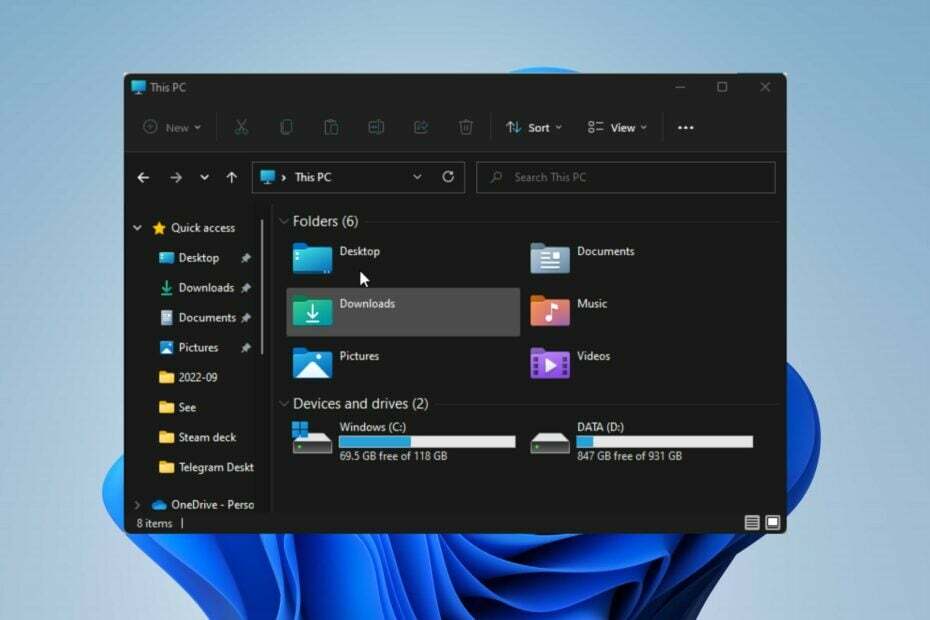
ИксИНСТАЛИРАЈТЕ КЛИКОМ НА ПРЕУЗИМАЊЕ. ФИЛЕ
Да бисте решили проблеме са системом Виндовс рачунара, требаће вам а. наменски алат
- Преузмите Фортецт и инсталирајте га на свој рачунар
- Покрените процес скенирања алата да бисте потражили оштећене датотеке које су извор вашег проблема
- Кликните десним тастером миша на Покрени поправку да би алат могао да покрене алгоритам поправљања
Виндовс Филе Екплорер је апликација за управљање датотекама за Виндовс уређаје која корисницима омогућава приступ датотекама и фасциклама. Помаже вам да уредите и документујете датотеке које се налазе на вашем рачунару. Нажалост, Виндовс Филе Екплорер наилази на неколико проблема који утичу на његове перформансе.
Виндовс Филе Екплорер се не освежава – то је досадан проблем који корисници могу да искусе када користе Филе Екплорер.
Међутим, очекује се да ће Филе Екплорер аутоматски открити и ажурирати датотеке сваки пут када преузмете или извршите измене на рачунару.
Процес аутоматског освежавања омогућава Филе Екплорер-у да ажурира промене као што су креирање нове фасцикле, брисање, преименовање или премештање датотеке или фасцикле на вашем рачунару.
Дакле, ако Филе Екплорер заустави аутоматско освежавање, спречиће га да унесе промене које направите у апликацији.
Штавише, постоје и други проблеми у вези са истраживачем датотека, као што је Филе Екплорер се замрзава након креирања нове фасцикле анд тхе Филе Екплорер се руши након клика десним тастером миша на вашем рачунару.
Како тестирамо, прегледамо и оцењујемо?
Радили смо последњих 6 месеци на изградњи новог система прегледа о томе како производимо садржај. Користећи га, накнадно смо прерадили већину наших чланака како бисмо пружили стварну практичну експертизу о водичима које смо направили.
За више детаља можете прочитати како тестирамо, прегледамо и оцењујемо у ВиндовсРепорт-у.
Ови проблеми могу утицати на целу апликацију и довести до тога да Виндовс Екплорер аутоматски престане да се освежава.
Штавише, проблем који Виндовс Филе Екплорер не освежава је уобичајен за скоро све верзије Виндовс рачунара.
Стога ће се у овом чланку расправљати о најбољим решењима за проблем који ће функционисати на свим Виндовс рачунарима.
Корисници се такође жале на то Филе Екплорер може постати изузетно спор у Виндовс-у из разних разлога. Можете прочитати наш чланак за водич о томе како да решите проблем.
Зашто се Филе Екплорер не освежава?
- Застарели Виндовс: Корисници морају да разумеју да неажурност оперативног система свог рачунара чини га склоним многим проблемима. Он спречава ваш рачунар да приступи закрпама и ажурирањима за исправљање грешака које могу да утичу на њега. Дакле, застарели Виндовс утиче на то како систем функционише и може да омета несметано функционисање вашег рачунара.
- Проблеми са рачунаром: Рачунар може наићи на бројне проблеме ако компонента не функционише исправно. Понекад рачунар развија грешке које се не могу открити на површини рада, али им је потребно решавање проблема. Проблеми попут ових могу довести до проблема са аутоматским освежавањем Виндовс 11.
- Грешке при покретању/покретању рачунара: Начин на који укључујете рачунар може да одреди како ће он функционисати. Међутим, може наићи на грешке током покретања, што га спречава да ради како се очекивало. Исто тако, грешке при покретању могу узроковати да се софтвер учита до пола. То значи да неће моћи да ради у потпуности како би требало.
- Историја Филе Екплорер-а: Виндовс Филе Екплорер бележи претходно измењене датотеке и фасцикле. Међутим, ова историја може постати оштећена или нагомилана, што узрокује неке проблеме са начином на који Филе Екплорер ради. Дакле, историја Филе Екплорер-а може изазвати проблем са аутоматским освежавањем оперативног система Виндовс 11.
Шта могу да урадим ако се Филе Екплорер не освежава аутоматски?
1. Ажурирајте свој Виндовс ОС
- Кликните Почетак дугме.
- Изаберите Подешавање и кликните на Виндовс ажурирање.
- На Виндовс ажурирање страницу, изаберите Провери ажурирања.
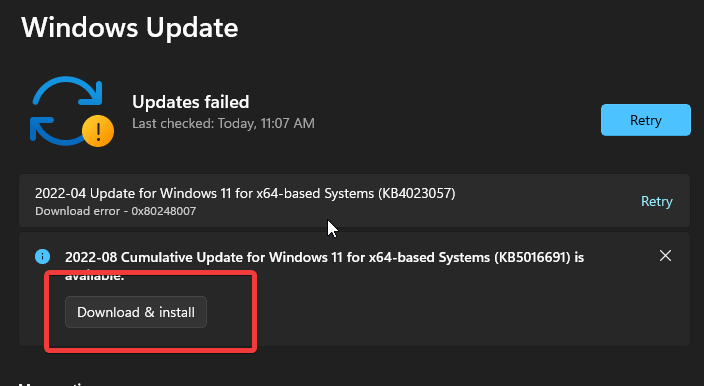
Ако је доступно ажурирање, Виндовс ће га аутоматски потражити и инсталирати. Препоручујемо вам да поново покренете рачунар да бисте проверили да ли проблем и даље постоји.
Можете и читати како омогућити тамну тему у претраживачу датотека за угодније искуство.
2. Поново покрените рачунар
- Кликните на Почетак.
- Изаберите Снага из падајућег менија и кликните на Поново покренути.
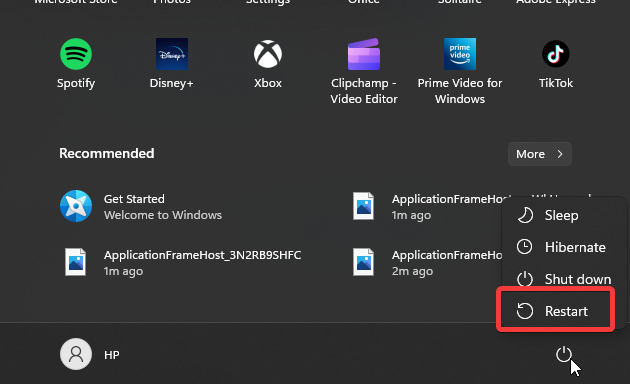
Поновно покретање рачунара може да реши све проблеме са покретањем који могу изазвати проблем са аутоматским освежавањем Виндовс 11 или друге проблеме који утичу на ваш рачунар.
3. Поново покрените рачунар у безбедном режиму
- На екрану за пријаву притисните Смена док кликнете на Снага дугме.
- Држи смена кључ да подстакне Адванцед Рецовери Прозор са опцијама.

- Кликните на Решавање проблема и изаберите Напредно Опције.
- Кликните на Подешавања покретања и изаберите Поново покренути.
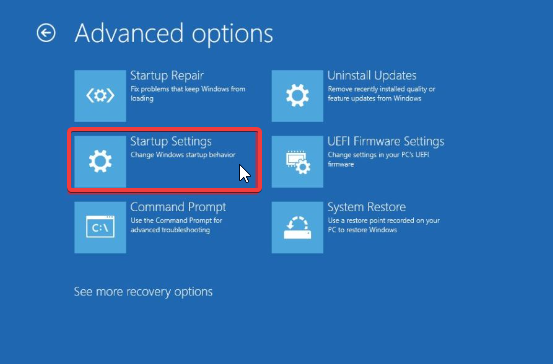
- Притисните 4 до Омогућите безбедни режим.
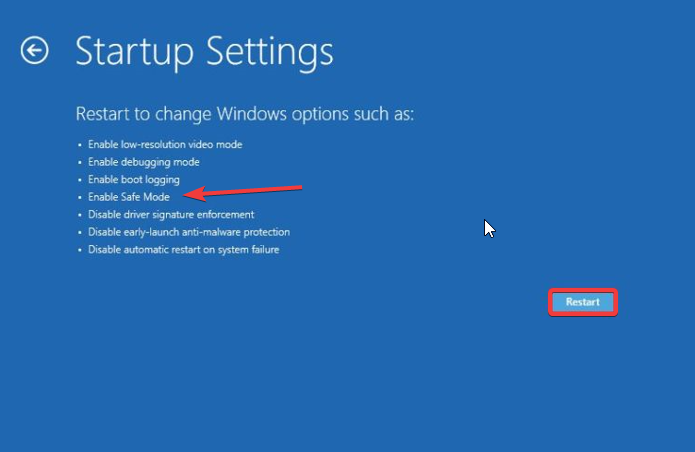
Рачунар ће се поново покренути у безбедном режиму. Безбедно поновно покретање рачунара ће вам помоћи да решите проблеме дубоко укорењене у систему који могу да утичу на њега.
- Поправка: ЕСИФ ТИПЕ – ИПФ ТИМЕ Грешка на Виндовс 11
- Решено: Ова мрежа може имати упозорење на заробљени портал
- Како уклонити дуплирана правила Виндовс заштитног зида
4. Ажурирајте драјвере
- притисните на Виндовс + Р истовремено за покретање Покрени прозор.
- Унесите следеће у простор за претрагу: девмгмт.мсц, и кликните на У реду дугме.
- Кликните на Адаптери за екран из резултата претраге и изаберите возач из падајућег менија.

- Кликните десним тастером миша и изаберите Ажурирати драјвер софтвер и изаберите Аутоматски тражи драјвере.
Поново покрените рачунар након завршетка процеса ажурирања.
Ове проблеме можете спречити коришћењем аутоматске алатке која ће претражити и инсталирати исправне драјвере на ваш рачунар са само неколико кликова. Зато вам препоручујемо да користите Оутбите Дривер Упдатер. Ево како да то урадите:
- Преузмите и инсталирајте апликацију Оутбите Дривер Упдатер.
- Покрените софтвер.
- Сачекајте да апликација открије све некомпатибилне драјвере.

- Након тога, приказаће вам листу пронађених драјвера да бисте изабрали оне за које ажурирање или Игнорирај.
- Кликните на Ажурирајте и примените изабрано да преузмете и инсталирате најновије верзије.
- Поново покрените рачунар да бисте осигурали примењене промене.

Оутбите Дривер Упдатер
Користите овај софтвер и решите све проблеме у вези са драјверима са свог рачунара.5. Креирајте нови кориснички профил
- Притисните и држите Виндовс + Икскључеви да отворите брзи мени.
- Изаберите Филе Екплорер из брзог менија и кликните на Поглед таб.
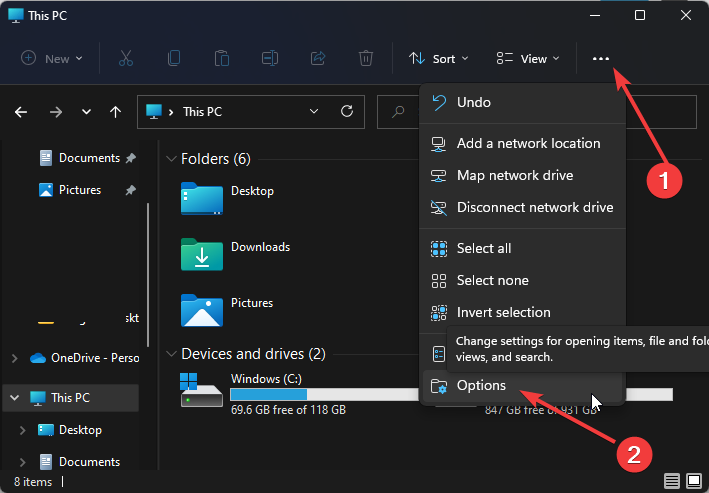
- Кликните на Опције у горњем десном углу екрана и кликните на Поглед опцију, а затим изаберите Прикажи скривене датотеке, фасцикле и диск јединице.
- Опозовите избор у пољу за потврду за Сакријте заштићене датотеке оперативног система опцију, а затим кликните да да потврди радњу.
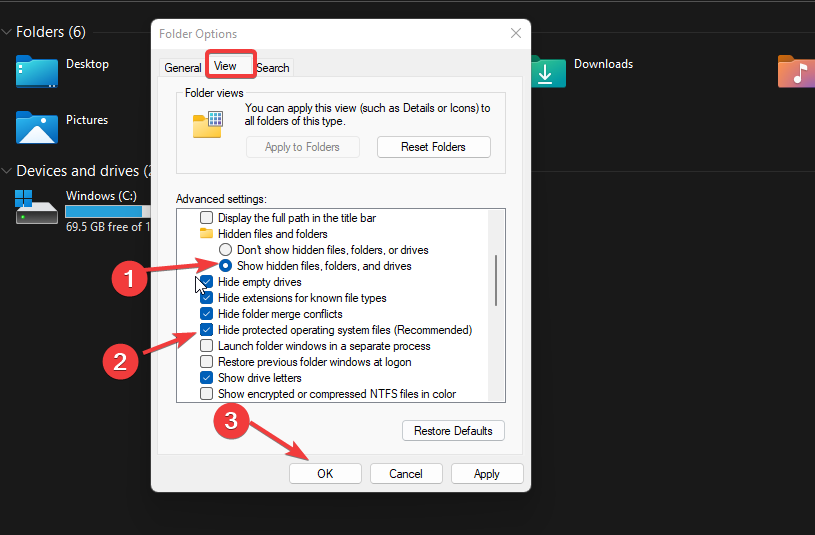
- Кликните ОК.
- Идите до следећег фолдера и кликните на Профил Олд_Усернаме:
C: UsersOld_Username folder - Изаберите све датотеке и фасцикле у Старо корисничко име фолдер (осим Нтусер.дат, Нтусер.дат.лог и Нтусер.ини) и притисните Цтрл + Ц да копирате изабране фасцикле.
- Идите до ове фасцикле и кликните на Ново_корисничко име:
C: UsersNew_Username - Притисните Цтрл + В да залепите фајлови коју сте копирали.
- Поново покрените рачунар и пријавите се са својим подразумевани профил.
6. Очистите историју Филе Екплорер-а
- Отвори Филе Екплорер и кликните на три хоризонталне тачке.
- Кликните на Опције са листе.
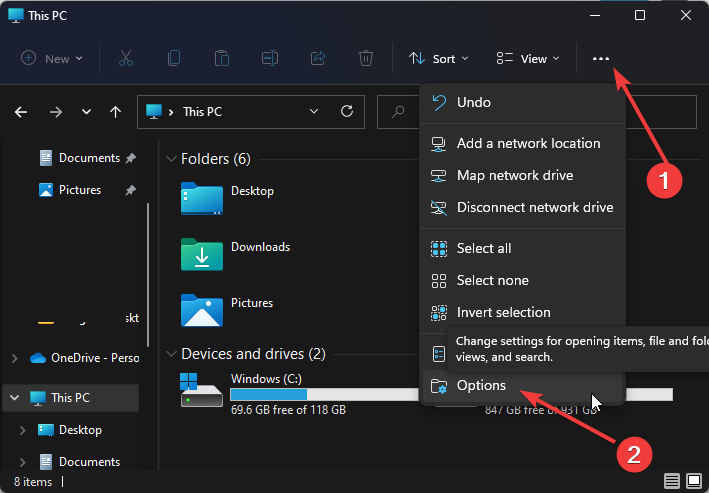
- Иди на Приватност под Генерал таб.
- Славина Јасно и притисните ОК.
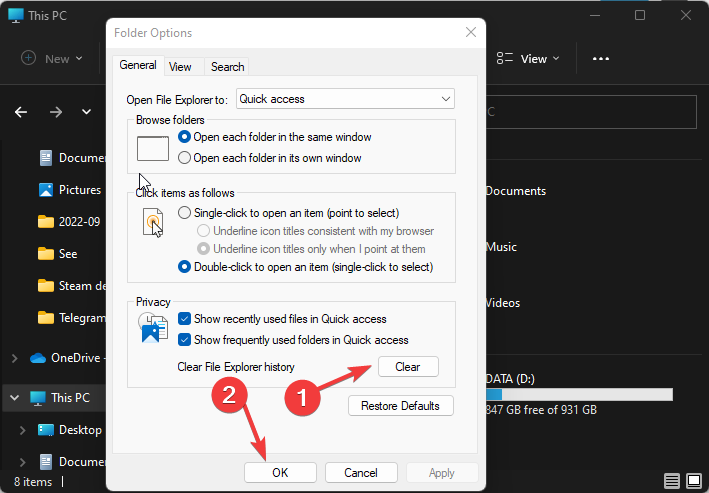
7. Покрените нетсх и винсоцк ресет
- Кликните Почетак и унос цмд у простору за претрагу.
- Кликните десним тастером миша на Командна линија и изаберите Покрени као администратор.
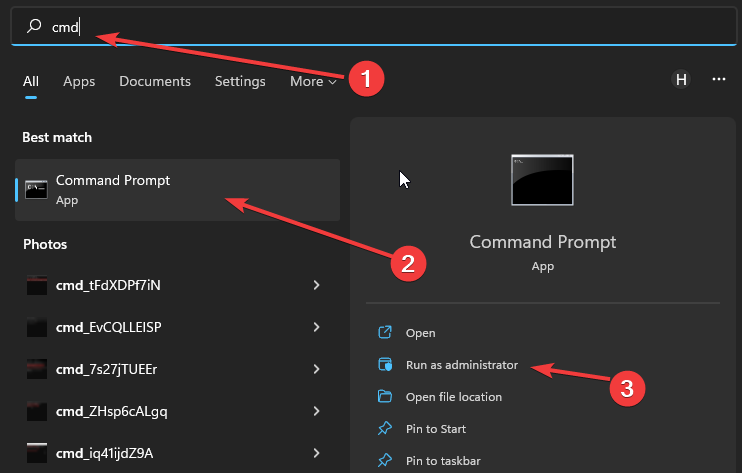
- Откуцајте следеће и притисните Ентер:
netsh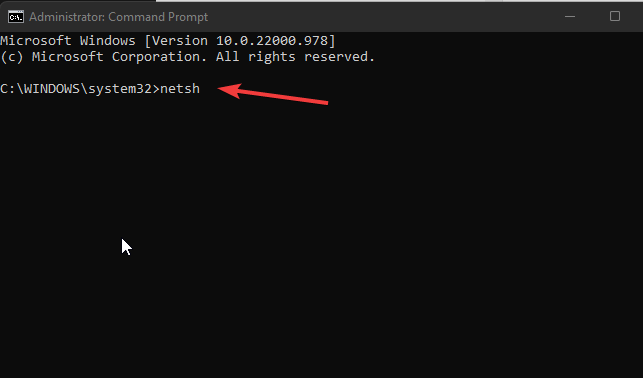
- Унесите следеће у Командна линија и ударио Ентер:
winsock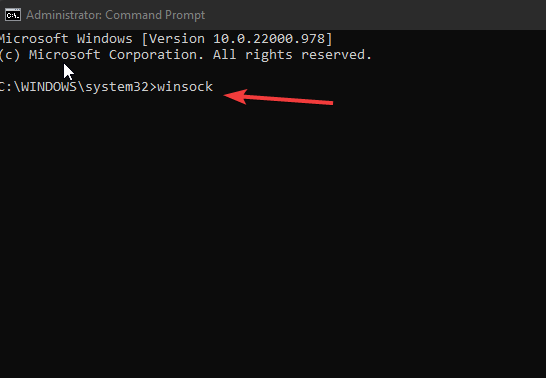
- На крају, откуцајте ово и притисните Ентер:
reset
Зашто морам да освежим Виндовс Екплорер?
Освежавање прозора Филе Екплорер вам омогућава да проверите нове промене у вашим датотекама и фасциклама. Он ажурира и укључује промене које унесете у рачунар.
Ипак, ако сте заинтересовани за како да поправите грешку без дозвола за чување на овој локацији у Филе Екплорер-у, наш детаљни водич је оно што тражите.
Исто тако, препоручујемо вам да погледате наш чланак о како опоравити недостајуће картице у Виндовс 11 Филе Екплорер-у за решења.
Ако је овај водич био од помоћи, оставите сугестије или повратне информације у одељку за коментаре. Желели бисмо да чујемо од вас.

![Како избрисати недавне датотеке у оперативном систему Виндовс 11 [6 различитих начина]](/f/b35385b7c98da6907d2e732a4674f1e7.png?width=300&height=460)
![Грешка 0к800700дф: величина датотеке премашује ограничење [поправка]](/f/6c5cee94ebf5f934cd8df71defc44c1f.png?width=300&height=460)